Khi sử dụng hệ điều hành IOS, có nhiều trường hợp người dùng không thể tải ứng dụng hay các trò chơi nào đó trên Appstore. Nguyên nhân gặp phải các trường hợp đó chính là do tài khoản của không nằm trong vùng hỗ trợ. Vậy làm thế nào để chuyển vùng Appstore để tại mọi ứng dụng trò chơi mà bạn mong muốn? Hãy tham khảo ngay bài viết dưới đây của Limosa để được hướng dẫn chi tiết về cách chuyển cùng appstore nhé.

MỤC LỤC
1. Chuyển vùng Appstore là gì?
Chuyển vùng appstore đơn giản là việc người dùng thay đổi vị trí quốc gia/ vùng của Appstore trên thiết bị Iphone, Ipad có sử dụng hệ điều hành IOS. Khi thực hiện thay đổi quốc gia/ khu vực thì tài khoản ID Apple của bạn cũng thay đổi, nhờ đó mà Appstore cũng thay đổi theo. Ngoài ra các ngôn ngữ và ứng dụng, trò chơi cũng sẽ thay đổi. Mục đích của việc chuyển vùng Appstore là để tải các ứng dụng, trò chơi mà bạn mong muốn nhưng không thể tải được tại vùng mà tài khoản của bạn đang đăng ký.
2. Cách chuyển vùng Appstore Quốc tế bằng Appstore
– Bước 1: Người dùng truy cập vào Appstore trên thiết bị để thực chuyển vùng trên Apple Store.
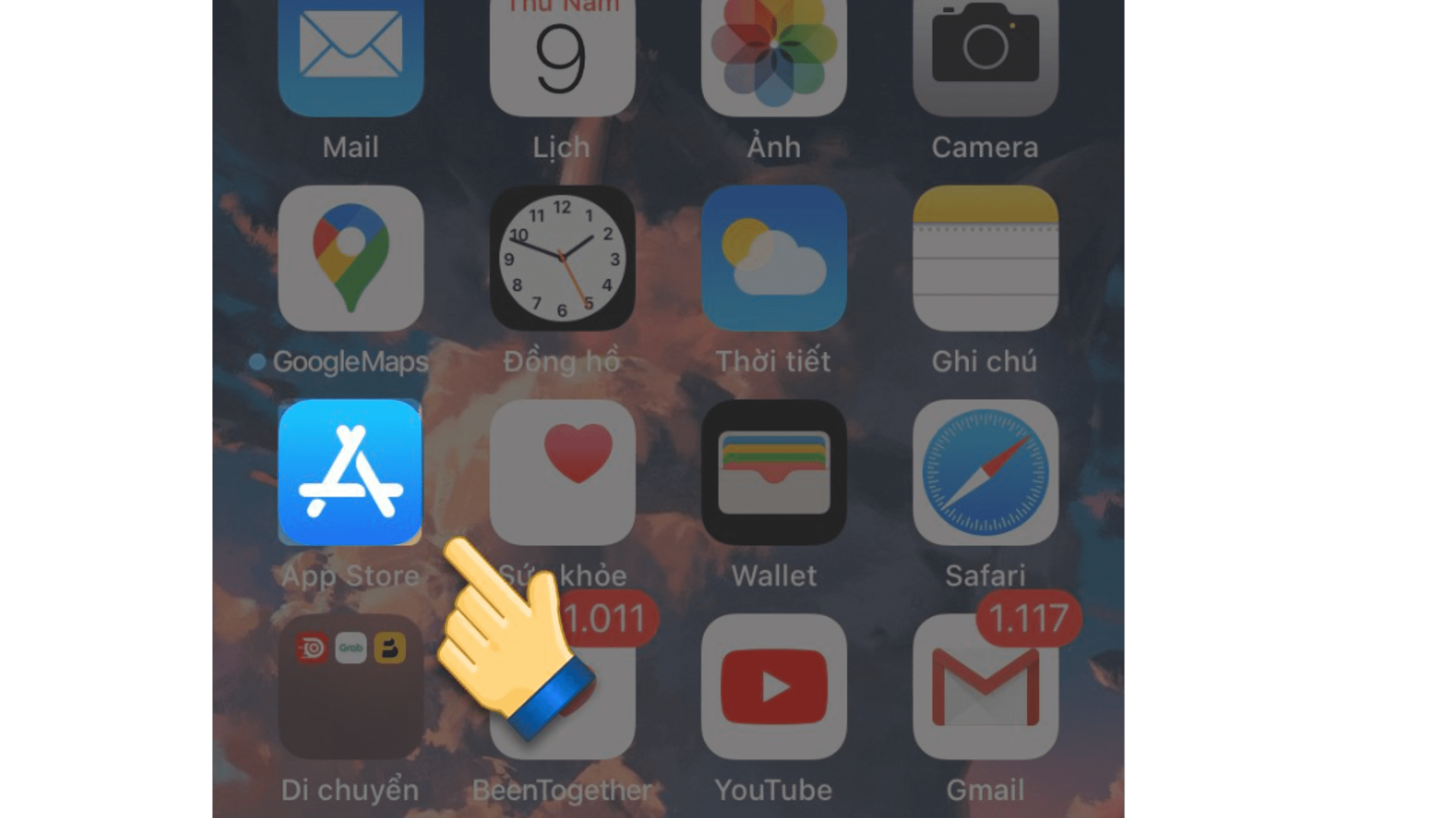
– Bước 2: Nhấn chọn vào biểu tượng tài khoản trên góc phải màn hình hiển thị.
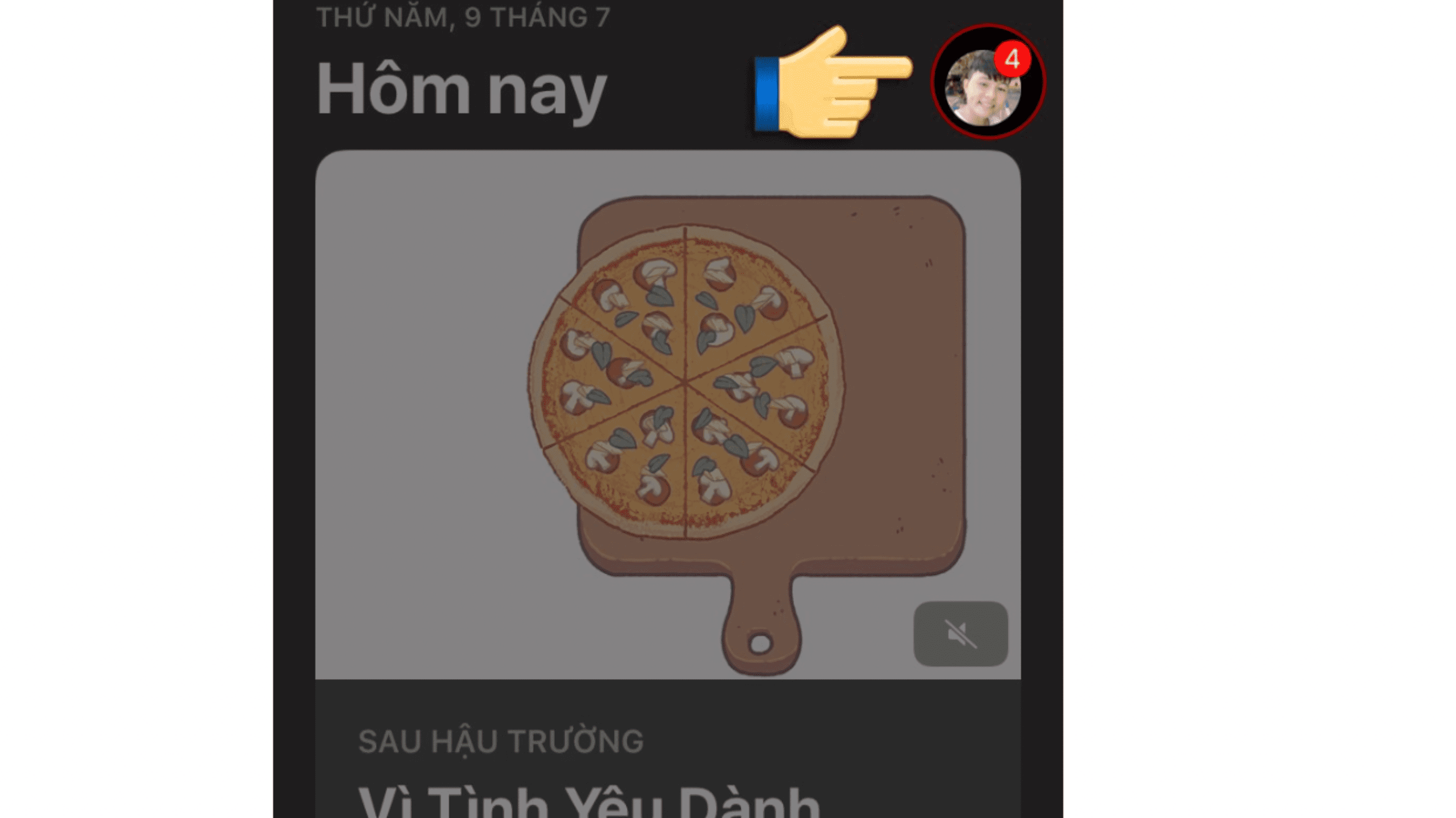
– Bước 3: Tiếp tục nhấn chọn tên tài khoản người dùng trên thiết bị của bạn.
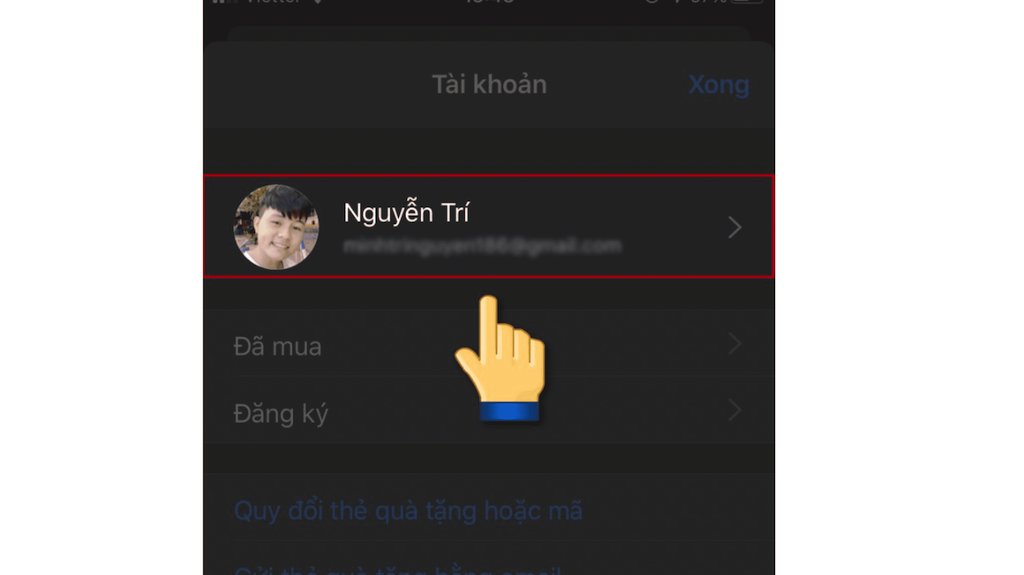
– Bước 4: Lựa chọn Quốc gia, vùng
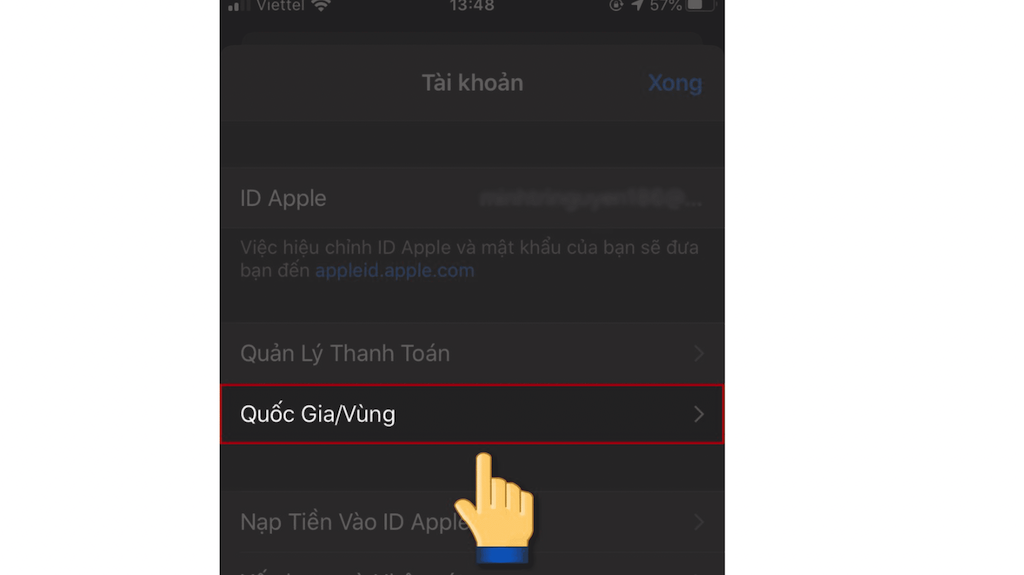
– Bước 5: Lựa chọn mục Thay đổi vùng
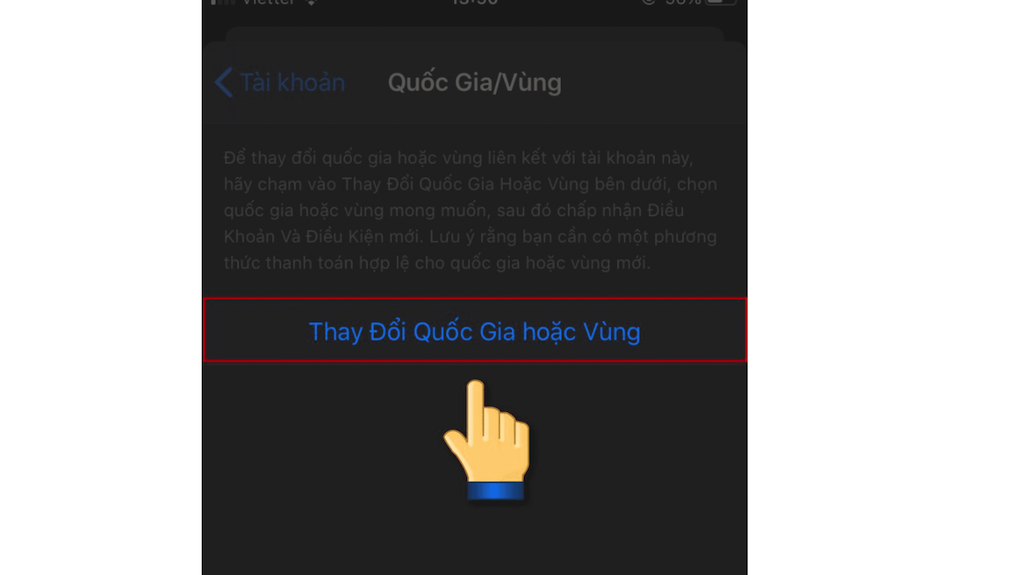
– Bước 6: Nhấn chọn vào Quốc gia, vùng mà bạn đang muốn chuyển qua.
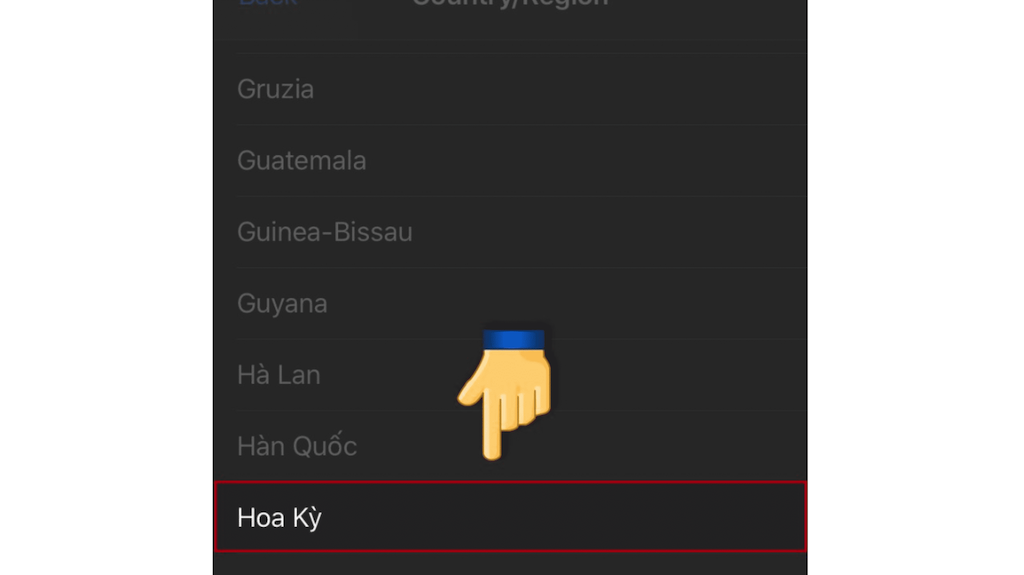
– Bước 7: Nhấp vào đồng ý để xác nhận sự thay đổi.
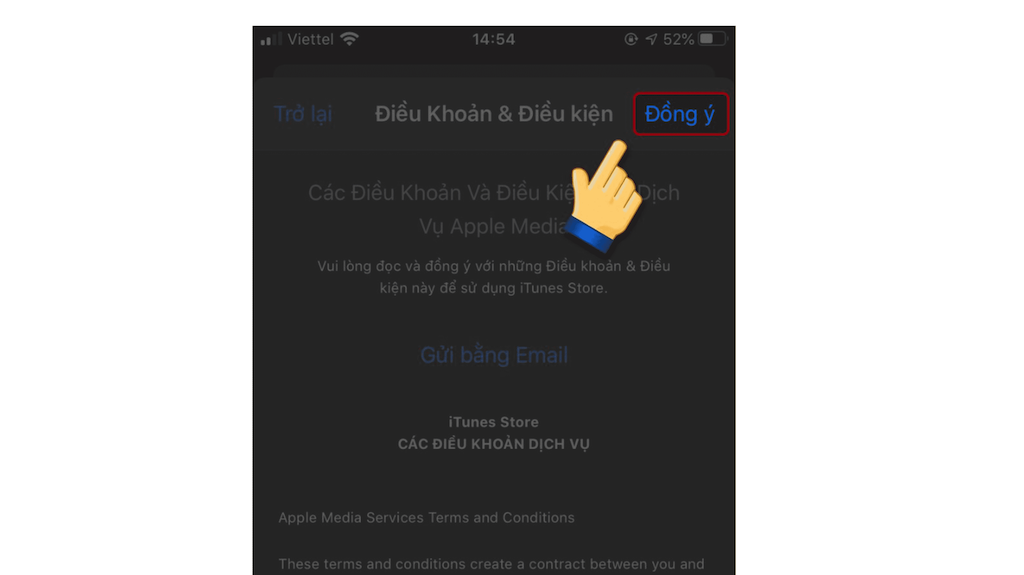
– Bước 8: Tiếp tục thực hiện nhấp “ đồng ý” để hoàn tất thao tác chuyển vùng Appstore.
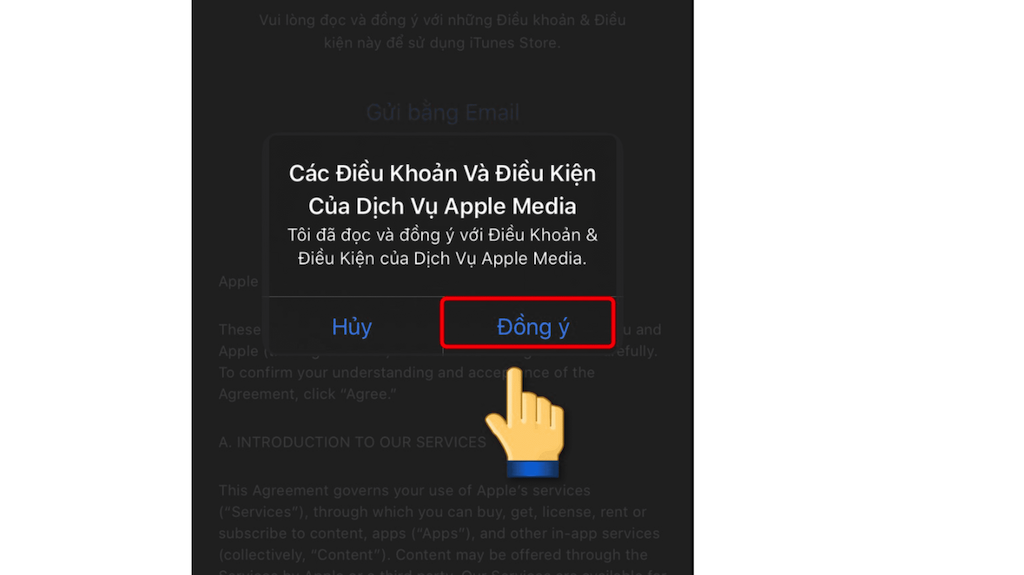
– Bước 9: Khi màn hình xuất hiện giao diện thông tin tài khoản, người dùng có thể bỏ qua phần điền thông tin này, sau đó ấn thoát ra màn hình chính.
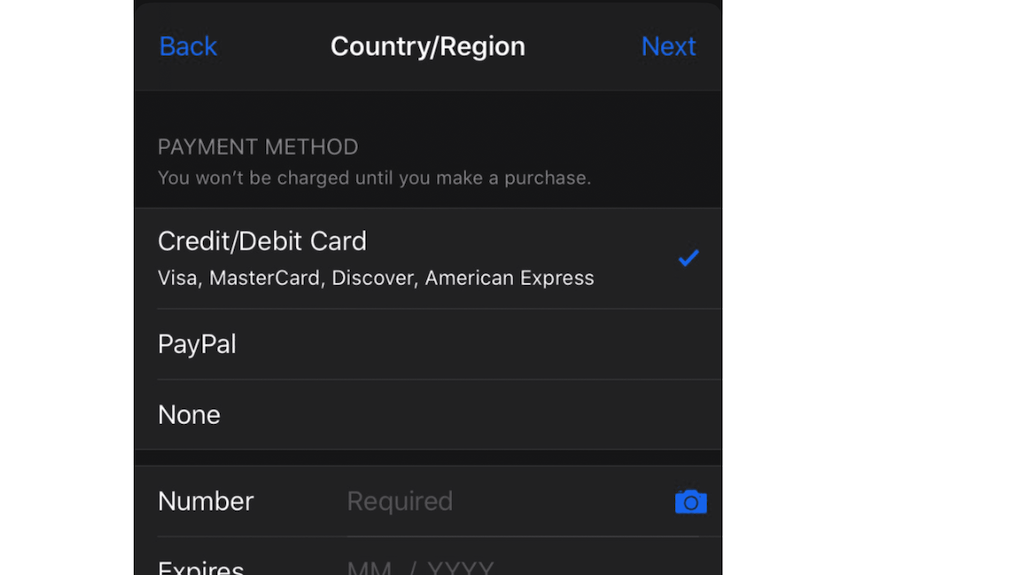
– Bước 10: Truy cập lại vào Appstore để kiểm tra tài khoản đã được chuyển vùng thành công hay chưa. Thử kiểm tra bằng cách tải ứng dụng mà trước đây bạn không thể tải được. Nếu tải được thì tài khoản của bạn đã được chuyển vùng appstore thành công.
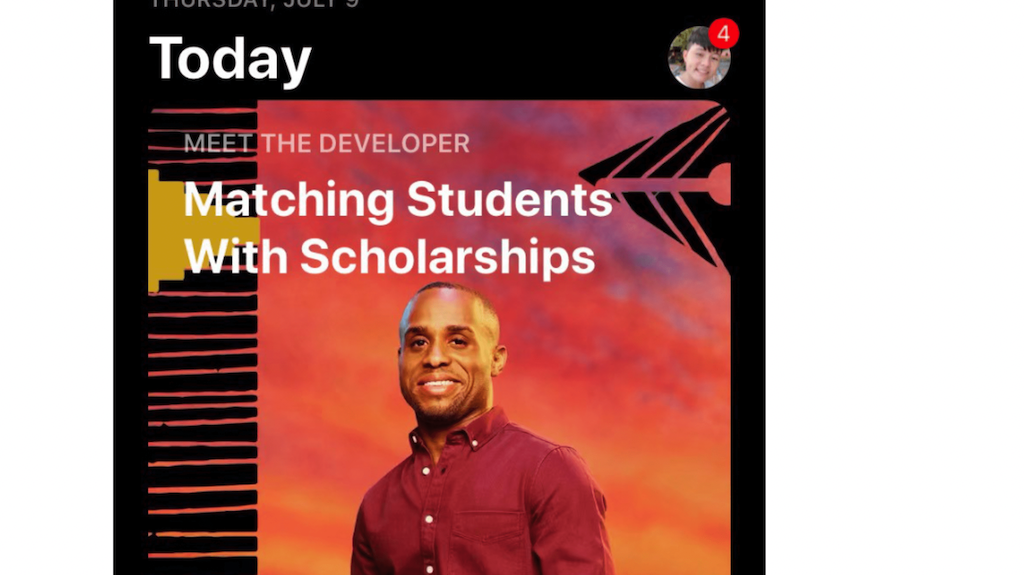
3. Cách chuyển vùng Appstore qua ứng dụng cài đặt
Ngoài cách chuyển vùng Appstore ngay trên app mà Limosa đã giới thiệu ở trên thì người dùng còn có thể chuyển vùng qua ứng dụng cài đặt trên thiết bị điện thoại, laptop cá nhân.
– Bước 1: Truy cập vào mục cài đặt trên thiết bị của bạn tại App Store
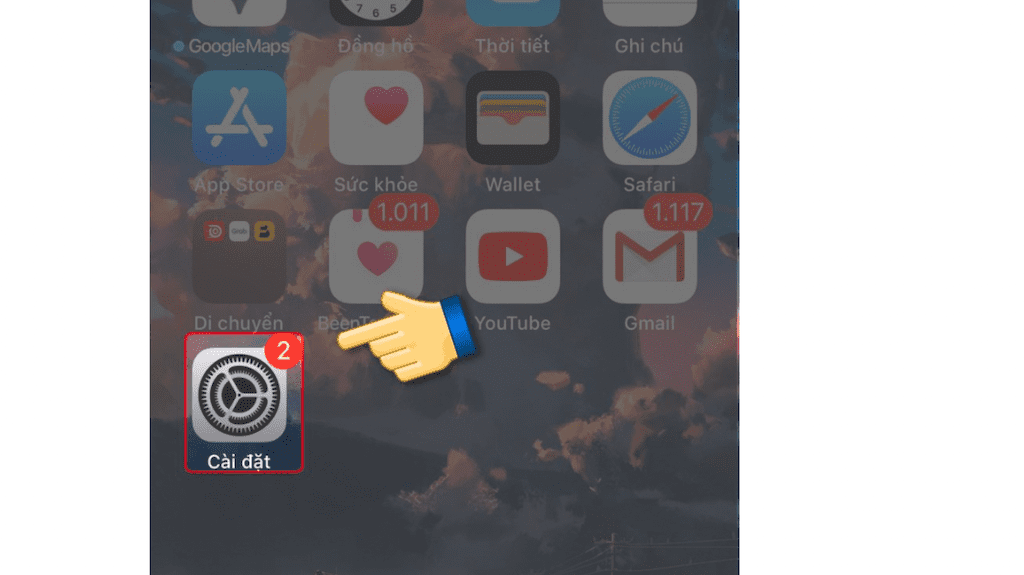
– Bước 2: Chọn mục iTunes & App Store
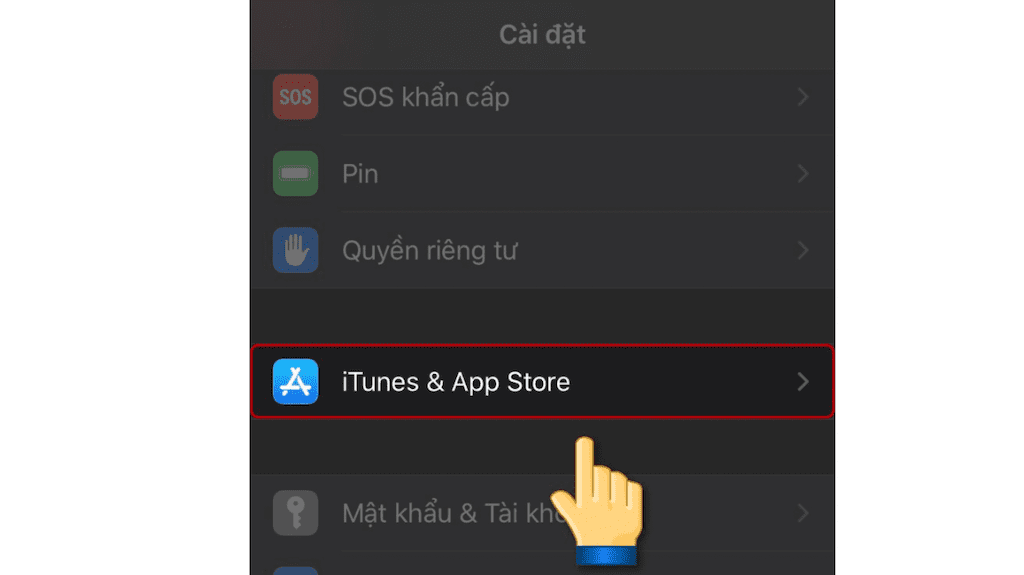
– Bước 3: Nhấp vào mục ID Apple
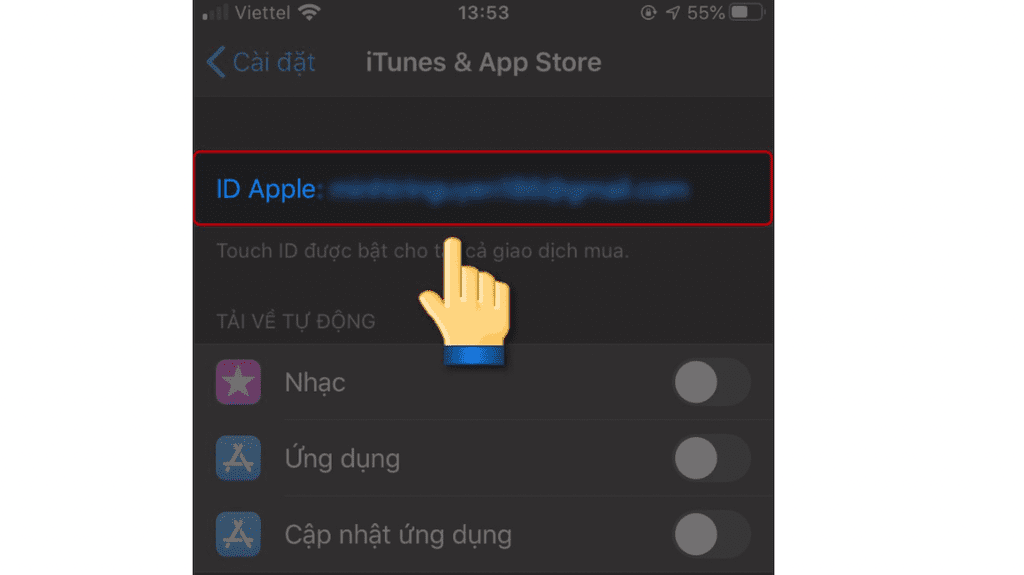
– Bước 4: Chọn mục Quốc gia/ vùng
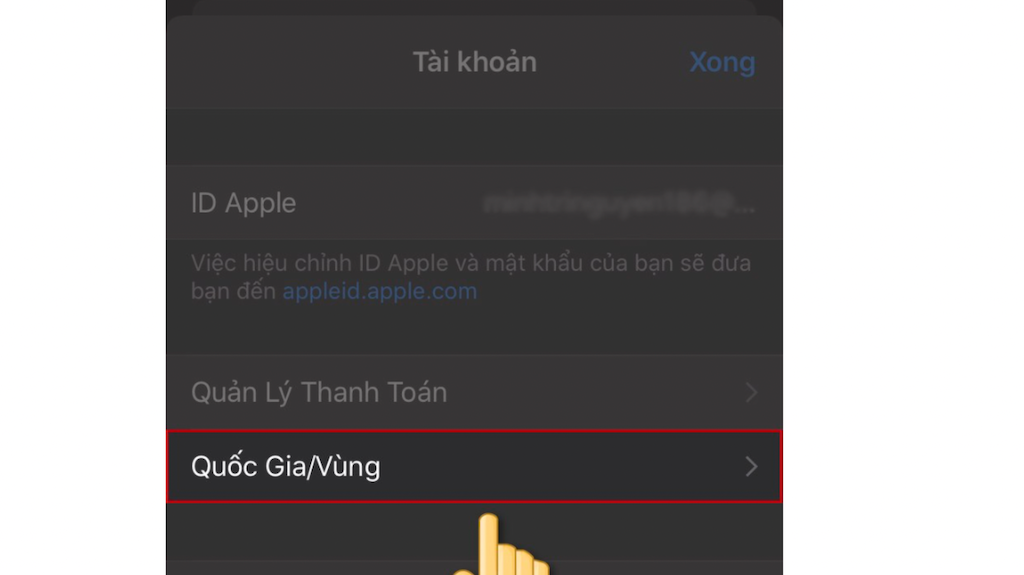
– Bước 5: Lựa chọn thay đổi Quốc gia/ vùng
– Bước 6: Nhấn chọn vào Quốc gia/ vùng mà người dùng muốn chuyển
– Bước 7: Ấn “ Đồng ý” để xác nhận vùng muốn thay đổi
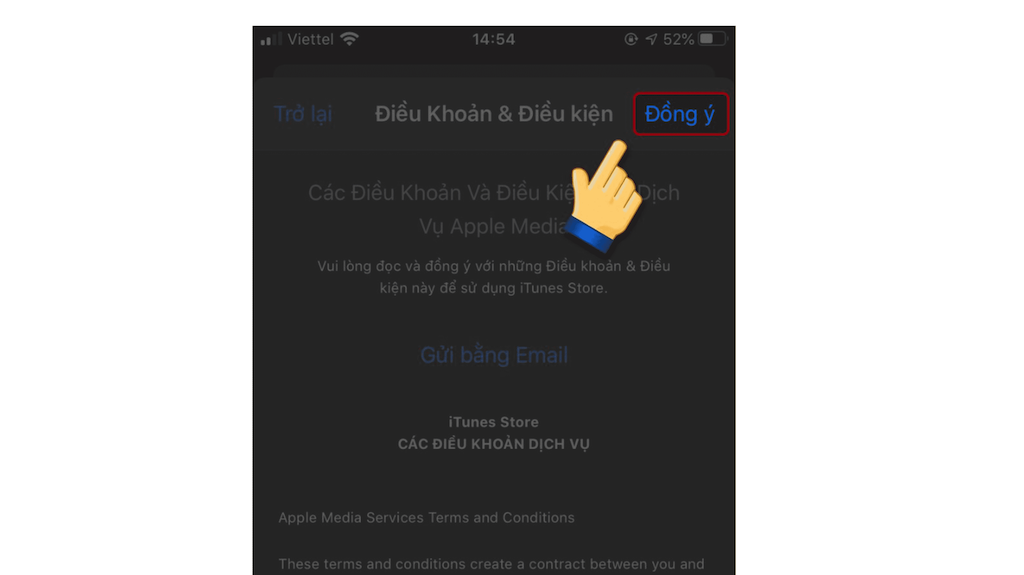
– Bước 8: Tiếp tục ấn chọn “ Đồng ý” để hoàn tất việc chuyển vùng cho Appstore
– Bước 9: Sau khi ấn “ Đồng ý” màn hình sẽ hiện lên thông tin tài khoản, người dùng có thể bỏ qua không nhất thiết điền phần thông tin này. Ấn thoát khỏi cài đặt
– Bước 10: Truy cập lại Appstore, tải app mà trước đây bạn không thể tải xem đã được hay chưa, nếu được là bạn đã chuyển vùng cho tài khoản thành công.
4. Các cách chuyển vùng Appstore về Việt Nam
Chuyển vùng AppStore về Việt Nam sẽ giúp cho bạn có thể tải về thiết bị và trải nghiệm những ứng dụng, trò chơi thú vị được hỗ trợ tại quốc gia Việt Nam. Bạn hoàn toàn có thể sử dụng và tận hưởng, trải nghiệm kho ứng dụng từ các nước khác với các ứng dụng cập nhật mới nhất và xịn sò nhất. Hãy tham khảo ngay cách chuyển vùng Appstore do Limosa giới thiệu dưới đây nhé:
– Bước 1: Truy cập vào App Store trên thiết bị của bạn, nhấn chọn vào biểu tượng tài khoản người dùng ở góc bên phải màn hình.
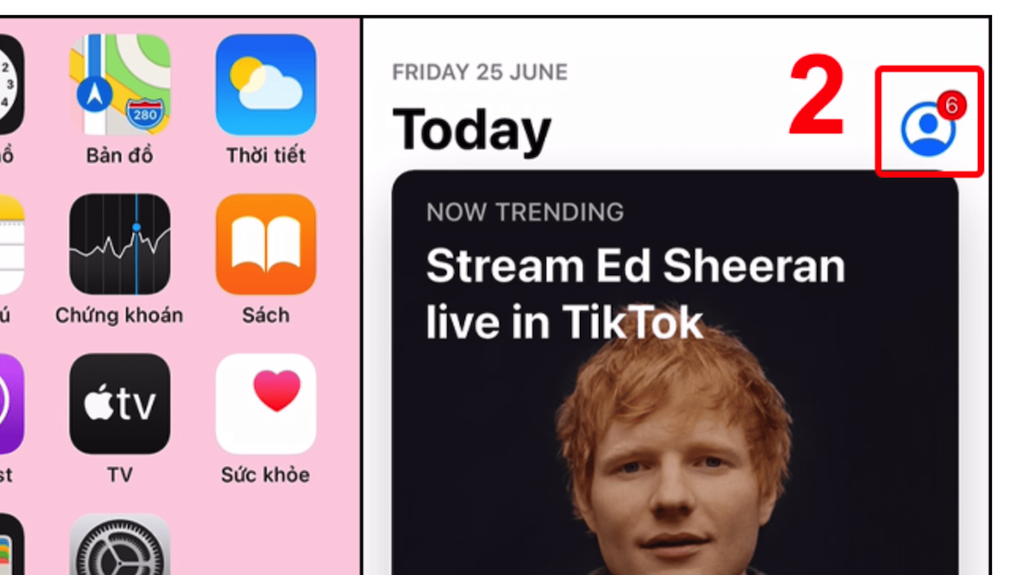
– Bước 2: Nhấn vào tên tài khoản, nhập mật khẩu để đăng nhập vào tài khoản, sau đó nhấn chọn vào ry/region.
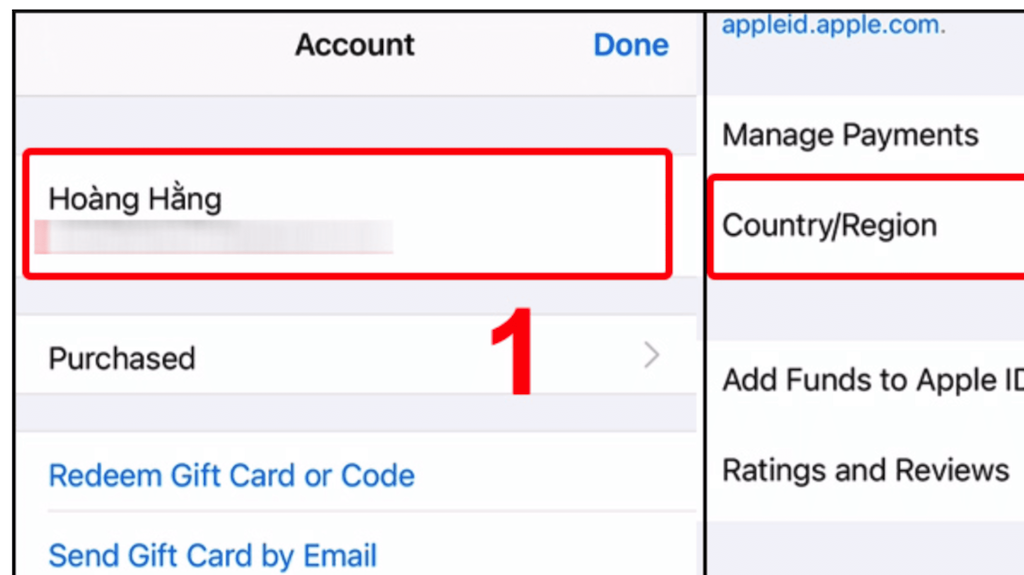
– Bước 3: Tiếp theo nhấn vào phần Change ry or Region, chọn vào Quốc gia/ vùng là Việt Nam
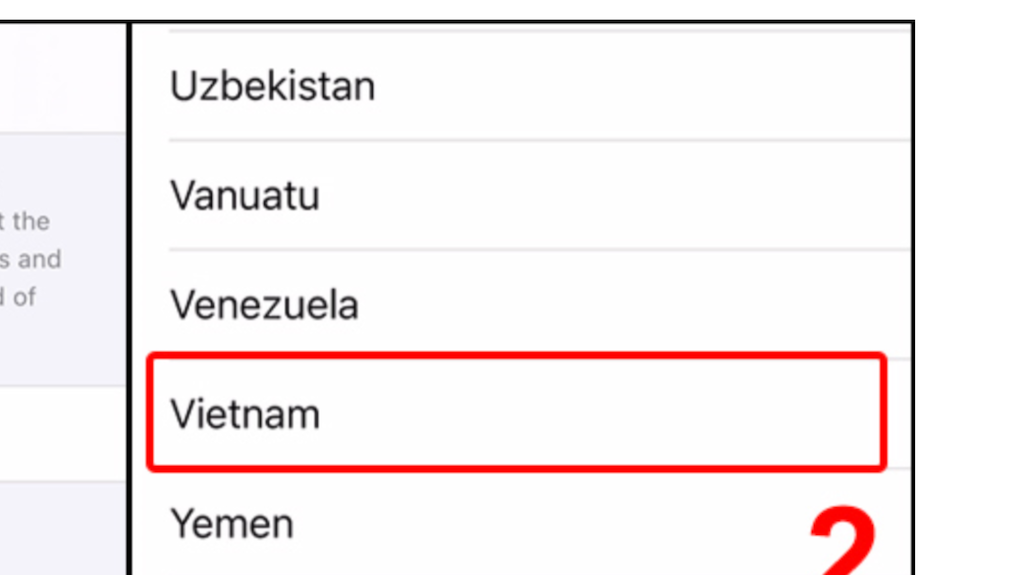
– Bước 4: Nhấn vào “đồng ý” 2 lần để xác nhận thay đổi Quốc gia/ vùng
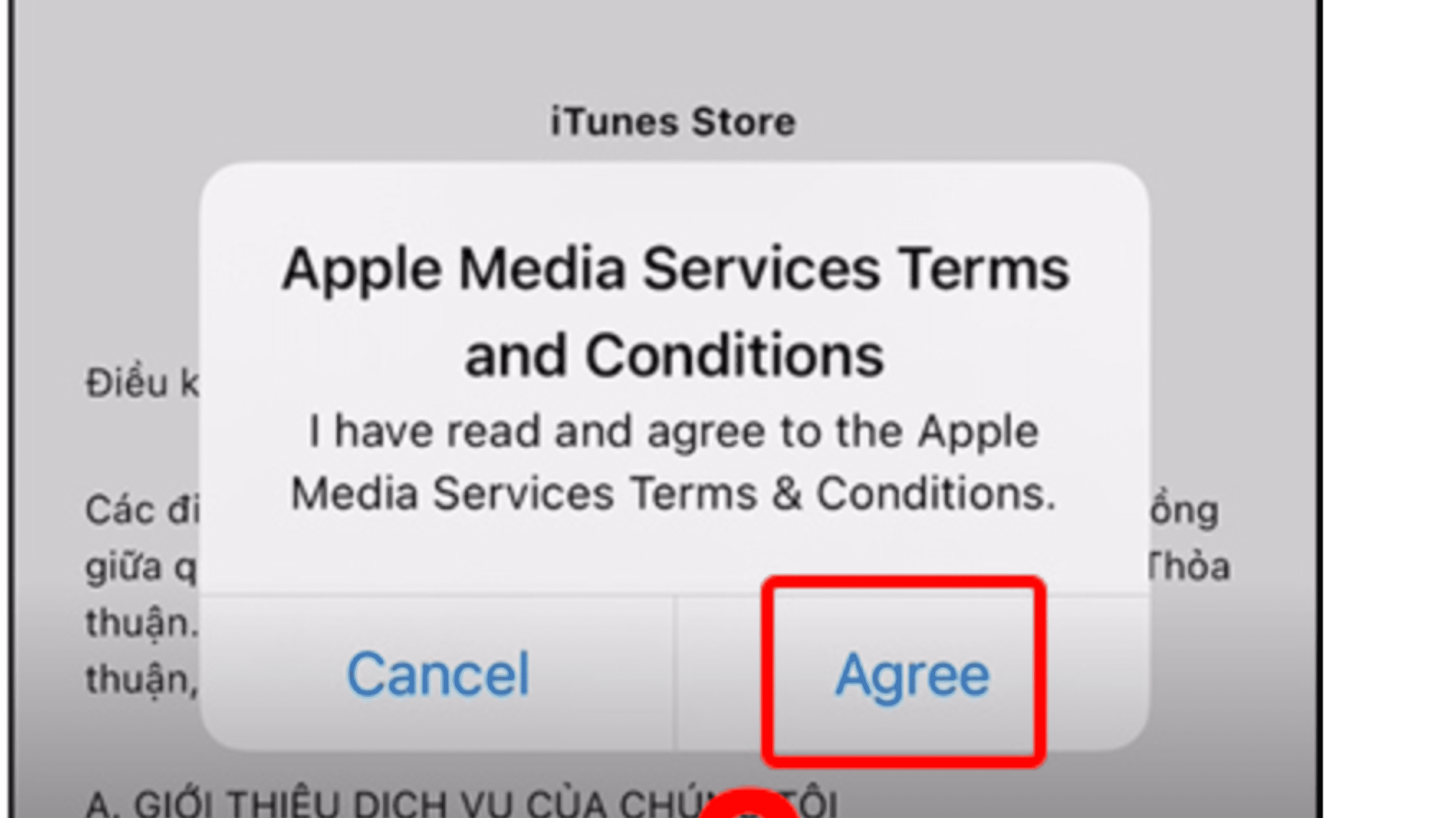
– Bước 5: Nhấn Không, rồi điền các thông tin được yêu cầu.
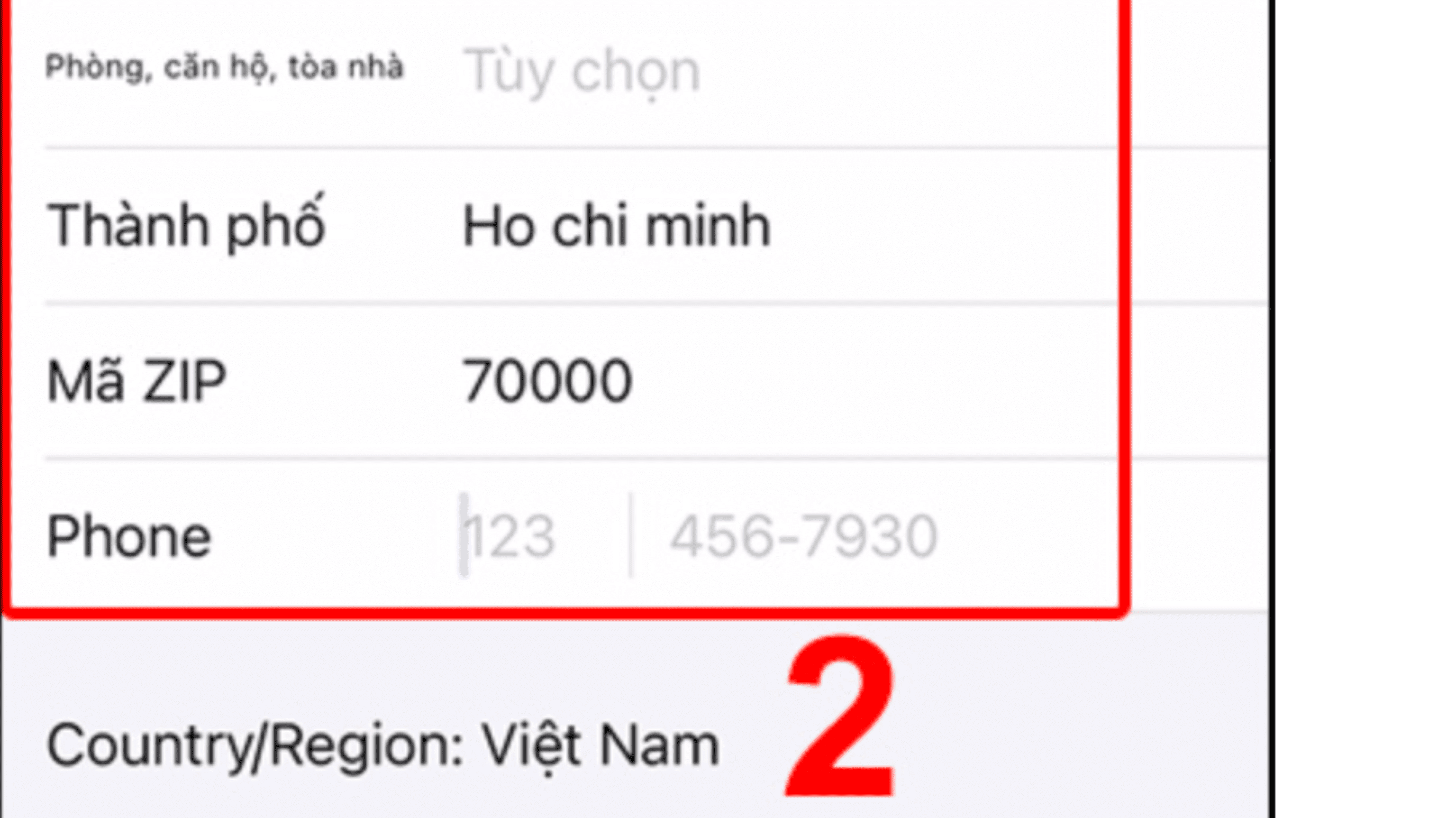
– Bước 6: Thoát ra và đăng nhập lại để kiểm tra đã chuyển vùng thành công hay chưa.
5. Những lưu ý khi chuyển vùng Appstore
– Sao lưu tất cả các ứng dụng, dịch vụ của bạn lên một thiết bị khác bởi khi chuyển vùng sẽ có nhiều ứng dụng của bạn không được hỗ trợ tài Quốc gia/ vùng đó, nếu bạn không sao lưu lại thì nó có thể sẽ bị mất.
– Đảm bảo sử dụng các phương thức thanh toán ứng dụng, dịch vụ tại quốc gia/ vùng đó.
– Hủy hết tất cả các đăng ký trong App Store và iTunes
– Nên dùng hết tiền trên Apple ID trước khi đổi quốc gia/ khu vực.
Cách chuyển vùng appstore về các quốc gia khác như Mỹ, Hàn, Nhật…. cũng tương tự như cách chuyển vùng về Việt Nam.
Trên đây là những cách chuyển vùng Appstore dễ dàng trên các thiết bị sử dụng hệ điều hành IOS để tải các ứng dụng và trò chơi mình mong muốn. Hy vọng những kiến thức mà Limosa cung cấp trên đây sẽ giúp ích nhiều cho bạn, giúp bạn có những trải nghiệm thú vị với các ứng dụng yêu thích. Để có thêm nhiều thông tin thú vị hãy liên hệ qua hotline 19002276 hoặc qua website Limosa.vn ngay nhé.

 Thời Gian Làm Việc: Thứ 2 - Chủ nhật : 8h - 20h
Thời Gian Làm Việc: Thứ 2 - Chủ nhật : 8h - 20h Hotline: 1900 2276
Hotline: 1900 2276




